驱逐网站不速之客
2015-12-03■
■
维护网站最常见的方法是借助于FTP服务,执行网站文件的上传,更新等操作。利用FTP Synchronizer这款软件,可以让您洞悉网站文件的变动信息,还原被黑的文件,清除黑客藏匿的恶意文件。
在FTP Synchronizer主界面中点击Ctrl+W键,弹出新建同步项目向导界面(如图1所示)。如果是初次使用,可以选择“把文件上传到FTP服务器”项,点击“Next”按钮,在下一步窗口中输入FTP服务器的地址、帐户名和密码信息。在“连接类型”列表中选择标准FTP协议或者其它加密传输协议,点击“测试连接”按钮可以检测该连接是否正常。在下一步窗口中的“本地目录”栏中点击浏览按钮,选择网站文件本地存储路径,在“远程目录”栏中输入远程路径,输入“/”表示上传到网站根目录中。点击OK按钮,输入项目名称,完成该任务的添加操作。

图1 选择同步更新模式
按照同样的方法,可以针对多个网站,分别创建对应的任务。
在FTP Synchronizer主窗口左侧选择对应的任务,点击工具栏上的“预览”按钮(或者点击 F5键),可以预览本机对应目录的文件信息。之后点击“同步”按钮,如果是初次使用,可以将本机文件上传到远程FTP空间中。否则的话,只是将本机中内容发生变动或者新建的文件传送到FTP空间中,完成网站内容更新操作。当需要检测网站安全时,在FTP Synchronizer任务列表中选择目标项,在其右键菜单中点击“编辑”项,在弹出窗口中的“Sync Method”面板中选择“从FTP服务器下载文件”项,点击OK按钮更换同步格式。
当然,为了安全起见,最好实现将本地文件压缩备份。
点击工具栏上的“同步”按钮(或者点击“Ctrl+F5”键),FTP Synchronizer就可以将FTP空间中所有新建文件或者内容发生变动的文件下载到本地。按照上述方法,可以针对多个网站执行数据同步操作。在FTP Synchronizer右侧会以任务名称分别创建同步面板,选择对应的同步面板,在其左侧显示本地文件信息,在右侧显示远程FTP空间中的对应文件信息(如图2所示)。
如果发现内容发生变动的文件该怎么办呢?一种方法是查看上述对应列表,对于内容没有发生变化的文件,会以灰色进行显示。对于内容发生变动或者新建的文件,会以正常颜色进行显示,FTP Synchronizer同时会在这些文件最右侧标注同步信息。另一种方法是对本地目录执行搜索操作,搜索所有的文件。之后在搜索列表如果按照创建时间排序,可以显示所有新建的文件。如果按照修改时间排序,可以所有内容发生变动文件彻底暴露出来。对于新建的文件,可以很容易的核实其身份,如果是木马病毒文件,可以将其从本地目录中删除。对于内容发生变动的文件,可以将其打开查看变化的内容。
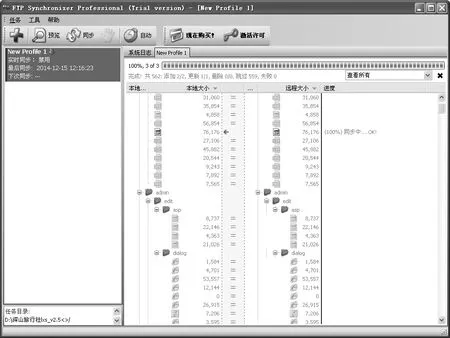
图2 文件更新显示界面
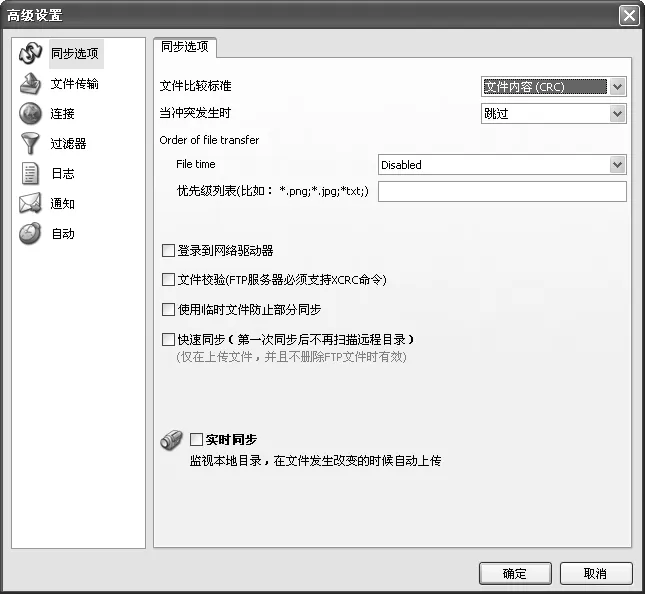
图3 设置FTP Synchronizer运行参数
例 如,对 于 ASP、PHP文件来说,明明您没有对其进行或修改和更新,其内容却发生了变化,那一定是黑客在其中嵌入了恶意代码,例如一句话木马等。您可以将文件中包含的恶意代码删除,或者使用原始的文件将其替换。文件清理完毕后,在FTP Synchronizer中选择对应任务,在其右键菜单中点击“编辑”项,在弹出窗口中选择“把文件上传到FTP服务器”项,勾选“同时从服务器中删除过时的文件”项,点击OK按钮保存设置。在FTP Synchronizer工具栏上点击“同步”按钮,FTP Synchronizer就可以根据本地文件信息,对远程FTP中的对应文件进行更新操作,将被黑客恶意修改的文件恢复到正常状态,同时将黑客上传的各种文件彻底清除。这样,您就毫不费力地将网站中的不法分子清除出去,恢复网站的本来面貌。为了让同步更加精准,避免无关文件的干扰,可以点击菜单“文件”-“初始化”项,对同步操作进行初始化操作,更新FTP Synchronizer统计分析数据库。
为了更好地使用FTP Synchronizer,需要对其进行合理的配置。点击F3键,在FTP账户管理窗口中点击“Add”按钮,输入目标FTP的地址、用户名、密码、描述信息等内容,点击确定按钮,完成该FTP账户的添加操作。
同理,您可以添加多个账户。在以后创建同步任务时,可以点击“存在的账号”链接,在弹出菜单中显示所有存在的FTP帐户名,可以完成FTP账户的快速输入动作。
点击工具栏上的“自动”按钮,在高级设置窗口(如图3所示)左侧点击“同步选项”项,在右侧窗口的“文件比较标准”列表中提供了按照修改时间、文件大小、文件CRC校验值三种比对方式,默认以文件修改时间为标准。为了提高比对的精确度,可以按照文件内容CRC校验值进行比对,不过这样会降低比对的速度。如果勾选“实时同步”项,可以让FTP Synchronizer监控本地文件信息,一旦发现文件内容变动或者创建新文件,可以立即更新远程FTP空间内容。
FTP Synchronizer具有强大的文件过滤同步功能,能灵活地设定哪些文件允许同步更新,哪些文件排除在自动更新之外。
在左侧选择“过滤器”项,在右侧窗口内中的“排除”栏中的“文件扩展名”面板中输入排除在更新范围的文件类型,例如,输入“*mdb;*.png;*.exe;*.avi;*.doc”等。也可以输入需要排除的文件名或者目录名,凡是符合条件的文件或者目录就被排除在外。例如,输入“abc*.asp”即可,这样凡是名称中包含“abc”字样的Asp文 件,例 如“/abc1.asp”,“/folder/abc2.asp”,“/folderb/def/abc3.asp”等路径中的相应文件都不允许同步操作。
在“文件时间”面板中设置按照文件的新旧程度,设置哪些文件不需要同步。在“其他选项”面板中设置是否将系统文件、隐藏文件、只读文件排除在外。在“包含”栏中输入允许同步的文件类型,不同的类型之间以分号隔开,例如“*.htm;*.h t m l;*.a s p;*.j p g;*.php”等。默认允许同步所有文件。
在左侧点击“日志”项,可以设置是否启动日志记录功能,选择文件文件保存路径,调整日志记录格式等。在左侧点击“通知”项,勾选“总是提醒”项,可以在同步完毕后,根据成功或者错误信息,发送提醒邮件。点击 菜 单“工 具”-“选 项”项,在“电子邮件设置”面板中可以预设邮箱地址、账户和密码、收件人、主题等信息。在左侧点击“自动”项,在右侧可以按照每天,每几分钟,每周,每月,一次性等频率,分别设置具体的触发时间。勾选“启用”项,激活自动同步功能。这样,达到预设时间点后,FTP Synchronizer就会自动执行同步动作。
利用该功能,可以灵活驱逐网站中的不法分子。例如在本地保存好网站原始文件,设置同步类型为“把文件上传到FTP服务器”项,并勾选“同时从服务器中删除过时的文件”项。这样每到预设时间,FTP Synchronizer就可以将网站文件“清洗”干净。除了执行常规操作外,还可以让FTP Synchronizer在命令行中执行同步操作。例如对于“New Profile 1”任务来说,可以在命令行中执行“"C:Program FilesF T P S y n c h r o n i z e rFTPSynchronizer.exe"/PROFILE:"New Profile 1"”命令,无需启动FTP Synchronizer,就可以按照预设的更新模式,快速对目标网站执行同步操作。将该功能和Windows的计划任务相结合,可以大大提高数据同步的灵活性。
